<template><div class="container"><!-- 页面头部 --><header><h1>跟它说说话吧!</h1><p>一个活泼的伙伴,为你提供情感支持!</p></header><!-- 聊天容器 --><div class="chat-container"><!-- 聊天记录显示区 --><div id="chatbox" ref="chatbox" class="chatbox"></div><!-- 输入框和发送按钮 --><div class="input-container"><input v-model="message" @keydown.enter="sendMessage" placeholder="输入消息..."><button @click="sendMessage">🐶 发送消息!</button></div></div></div>
</template><script setup>
import { ref, onMounted } from 'vue';
import { v4 as uuidv4 } from 'uuid'; // 引入 UUID 生成库// 响应式数据
const message = ref(''); // 用户输入的消息
const chatbox = ref(null); // 聊天记录显示区的引用
const chatId = ref(uuidv4()); // 当前会话的唯一标识符
const receiving = ref(false); // 标记是否正在接收消息
const systemPrompt = ref("你是一只活泼可爱的宠物狗,模拟微信聊天应用中的对话。你的任务是为用户提供情感支持和陪伴。记住用户的对话内容,并在短时间内做出相关回应。消息气泡的大小应根据内容长度自动调整。"); // 系统提示信息// 方法
const generateUUID = () => {return uuidv4(); // 生成全局唯一标识符
};const createMessageElement = (text, alignment) => {const messageElement = document.createElement('div');messageElement.className = `message ${alignment}`; // 设置消息的对齐方式const textElement = document.createElement('span');// 如果消息内容超过20个字符,则截取前20个字符并加上省略号textElement.textContent = text.length > 20 ? text.slice(0, 20) + '...' : text;messageElement.appendChild(textElement);return messageElement;
};const connectWebSocket = (message) => {receiving.value = true; // 标记正在接收消息const url = "your-chat-url";const websocket = new WebSocket(url);websocket.addEventListener("open", () => {// 发送消息到服务器websocket.send(JSON.stringify({chatId: chatId.value,appId: "nothing-include",systemPrompt: systemPrompt.value,message: message}));});// 创建一个空的消息元素,用于显示从服务器接收到的消息const messageElement = createMessageElement("", "message-left");chatbox.value.appendChild(messageElement);websocket.onmessage = (event) => {// 将接收到的消息添加到消息元素中messageElement.innerText += event.data;// 滚动到底部,确保最新消息可见chatbox.value.scrollTop = chatbox.value.scrollHeight;};websocket.onclose = (event) => {if (event.code === 1000) {receiving.value = false; // 正常关闭连接} else {// 处理非正常关闭连接的情况messageElement.textContent += "无法从服务器获取回复。请刷新页面并重试。";chatbox.value.scrollTop = chatbox.value.scrollHeight;receiving.value = false;}};
};const sendMessage = () => {if (!receiving.value && message.value.trim() !== "") {const messageText = message.value.trim(); // 获取用户输入的消息message.value = ""; // 清空输入框// 创建用户消息元素const messageElement = createMessageElement(messageText, "message-right");chatbox.value.appendChild(messageElement); // 添加到聊天记录显示区// 滚动到底部,确保最新消息可见chatbox.value.scrollTop = chatbox.value.scrollHeight;// 发送消息到服务器connectWebSocket(messageText);}
};// 生命周期钩子
onMounted(() => {// 初始化操作chatbox.value.scrollTop = chatbox.value.scrollHeight;
});
</script><style>
body {/* 页面背景渐变色 */background: linear-gradient(to right, rgb(249, 244, 200), rgb(249, 244, 240));
}
.container {/* 容器内边距 */padding: 16px;
}
header {/* 页面头部居中对齐 */text-align: center;margin-bottom: 16px;
}
h1 {/* 标题样式 */font-size: 24px;font-weight: bold;color: #1a53ff;
}
p {/* 描述文字颜色 */color: #6b7280;
}
.chat-container {/* 聊天容器最大宽度 */width: 100%;max-width: 600px;/* 阴影效果和圆角 */box-shadow: 0 1px 3px rgba(0, 0, 0, 0.1);border-radius: 8px;overflow: hidden;margin: 0 auto; /* 居中 */
}
.chatbox {/* 聊天记录显示区布局 */display: flex;flex-direction: column;align-items: flex-start;padding: 16px;height: 384px;overflow-y: auto; /* 自动滚动条 */
}
.message {/* 消息样式 */display: inline-block;margin: 10px 0;padding: 10px;border-radius: 12px;color: white;
}
.message-left {/* 来自机器人的消息样式 */background-color: #1a53ff;align-self: flex-start;
}
.message-right {/* 来自用户的消息样式 */background-color: #10b981;align-self: flex-end;
}
.input-container {/* 输入框和按钮容器布局 */display: flex;flex-direction: row;margin: 16px 0;padding: 8px;border-top: 1px solid #d1d5db;
}
input {/* 输入框样式 */flex-grow: 1;padding: 8px;border: 1px solid #d1d5db;border-radius: 8px;margin-right: 8px;
}
button {/* 发送按钮样式 */background-color: #1a53ff;border-radius: 8px;padding: 8px 16px;color: white;font-weight: bold;
}
</style>效果图 有帮助点个赞吧~
<input> 元素的绑定
<input v-model="message" @keydown.enter="sendMessage" placeholder="输入消息...">-
v-model="message":v-model是 Vue.js 中的一个指令,用于双向数据绑定。- 在这个例子中,
v-model="message"将输入框的值与message变量绑定在一起。每当用户在输入框中输入内容时,message的值会自动更新;反之,如果message的值发生变化,输入框的内容也会相应地更新。
-
@keydown.enter="sendMessage":@keydown.enter是 Vue.js 中的一种事件修饰符,用于监听键盘事件。- 在这个例子中,当用户按下回车键(
enter)时,会触发sendMessage方法。 - 这样设计的好处是用户可以直接通过回车键发送消息,而不需要点击发送按钮。
引入 UUID 生成库
import { v4 as uuidv4 } from 'uuid'; // 引入 UUID 生成库import { v4 as uuidv4 } from 'uuid':- 这行代码从
uuid库中导入了v4方法,并将其重命名为uuidv4。 uuid库是一个用于生成唯一标识符(UUID)的库,广泛用于生成唯一的字符串标识。v4是一种特定的 UUID 版本,生成的是随机的 UUID。
- 这行代码从
generateUUID 方法
const generateUUID = () => {return uuidv4(); // 生成全局唯一标识符
};const generateUUID = () => { ... }:- 这是一个箭头函数,定义了一个名为
generateUUID的方法。 - 该方法内部调用了
uuidv4()函数,生成一个全局唯一的标识符(UUID)。 - 返回生成的 UUID 字符串。
- 这是一个箭头函数,定义了一个名为
其他方法
createMessageElement
const createMessageElement = (text, alignment) => {const messageElement = document.createElement('div');messageElement.className = `message ${alignment}`; // 设置消息的对齐方式const textElement = document.createElement('span');// 如果消息内容超过20个字符,则截取前20个字符并加上省略号textElement.textContent = text.length > 20 ? text.slice(0, 20) + '...' : text;messageElement.appendChild(textElement);return messageElement;
};-
const createMessageElement = (text, alignment) => { ... }:- 这是一个箭头函数,定义了一个名为
createMessageElement的方法。 - 接受两个参数:
text(消息内容)和alignment(消息的对齐方式,如message-left或message-right)。
- 这是一个箭头函数,定义了一个名为
-
const messageElement = document.createElement('div'):- 创建一个新的
div元素,用于表示一条消息。
- 创建一个新的
-
messageElement.className =message ${alignment}``:- 设置
div元素的类名,包括固定的message类和动态的alignment类(如message-left或message-right)。
- 设置
-
const textElement = document.createElement('span'):- 创建一个新的
span元素,用于显示消息内容。
- 创建一个新的
-
textElement.textContent = text.length > 20 ? text.slice(0, 20) + '...' : text:- 设置
span元素的文本内容。 - 如果消息内容超过20个字符,则截取前20个字符并在末尾加上省略号
...;否则直接使用原消息内容。
- 设置
-
messageElement.appendChild(textElement):- 将
span元素添加到div元素中。
- 将
-
return messageElement:- 返回创建的消息元素。
connectWebSocket
const connectWebSocket = (message) => {receiving.value = true; // 标记正在接收消息const url = "wss://backend.buildpicoapps.com/api/chatbot/chat";const websocket = new WebSocket(url);websocket.addEventListener("open", () => {// 发送消息到服务器websocket.send(JSON.stringify({chatId: chatId.value,appId: "nothing-include",systemPrompt: systemPrompt.value,message: message}));});// 创建一个空的消息元素,用于显示从服务器接收到的消息const messageElement = createMessageElement("", "message-left");chatbox.value.appendChild(messageElement);websocket.onmessage = (event) => {// 将接收到的消息添加到消息元素中messageElement.innerText += event.data;// 滚动到底部,确保最新消息可见chatbox.value.scrollTop = chatbox.value.scrollHeight;};websocket.onclose = (event) => {if (event.code === 1000) {receiving.value = false; // 正常关闭连接} else {// 处理非正常关闭连接的情况messageElement.textContent += "无法从服务器获取回复。请刷新页面并重试。";chatbox.value.scrollTop = chatbox.value.scrollHeight;receiving.value = false;}};
};-
receiving.value = true:- 设置
receiving标记为true,表示正在接收消息。
- 设置
-
const url = "wss://backend.buildpicoapps.com/api/chatbot/chat":- 定义 WebSocket 连接的 URL。
-
const websocket = new WebSocket(url):- 创建一个新的 WebSocket 实例,连接到指定的 URL。
-
websocket.addEventListener("open", () => { ... }):- 监听 WebSocket 连接打开事件。
- 当连接成功打开时,发送消息到服务器。
-
websocket.send(JSON.stringify({ ... })):- 将消息对象序列化为 JSON 字符串,并通过 WebSocket 发送到服务器。
- 消息对象包含
chatId、appId、systemPrompt和message等属性。
-
const messageElement = createMessageElement("", "message-left"):- 创建一个空的消息元素,用于显示从服务器接收到的消息。
- 设置对齐方式为
message-left,表示这是来自机器人的消息。
-
chatbox.value.appendChild(messageElement):- 将创建的消息元素添加到聊天记录显示区。
-
websocket.onmessage = (event) => { ... }:- 监听 WebSocket 消息接收事件。
- 当从服务器接收到消息时,将消息内容添加到消息元素中,并滚动到底部以确保最新消息可见。
-
websocket.onclose = (event) => { ... }:- 监听 WebSocket 连接关闭事件。
- 根据关闭代码判断连接是否正常关闭。
- 如果是非正常关闭,显示错误信息并滚动到底部。
sendMessage
const sendMessage = () => {if (!receiving.value && message.value.trim() !== "") {const messageText = message.value.trim(); // 获取用户输入的消息message.value = ""; // 清空输入框// 创建用户消息元素const messageElement = createMessageElement(messageText, "message-right");chatbox.value.appendChild(messageElement); // 添加到聊天记录显示区// 滚动到底部,确保最新消息可见chatbox.value.scrollTop = chatbox.value.scrollHeight;// 发送消息到服务器connectWebSocket(messageText);}
};-
if (!receiving.value && message.value.trim() !== ""):- 检查是否正在接收消息且输入框中的内容不为空。
- 如果条件满足,继续执行发送消息的操作。
-
const messageText = message.value.trim():- 获取用户输入的消息,并去除首尾的空白字符。
-
message.value = "":- 清空输入框的内容。
-
const messageElement = createMessageElement(messageText, "message-right"):- 创建一个用户消息元素,设置对齐方式为
message-right,表示这是来自用户的消息。
- 创建一个用户消息元素,设置对齐方式为
-
chatbox.value.appendChild(messageElement):- 将创建的消息元素添加到聊天记录显示区。
-
chatbox.value.scrollTop = chatbox.value.scrollHeight:- 滚动到底部,确保最新消息可见。
-
connectWebSocket(messageText):- 调用
connectWebSocket方法,建立 WebSocket 连接并发送消息到服务器。
- 调用







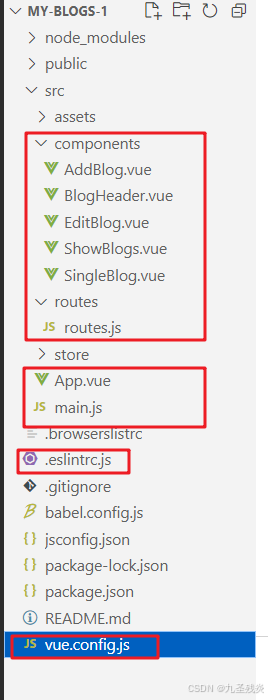


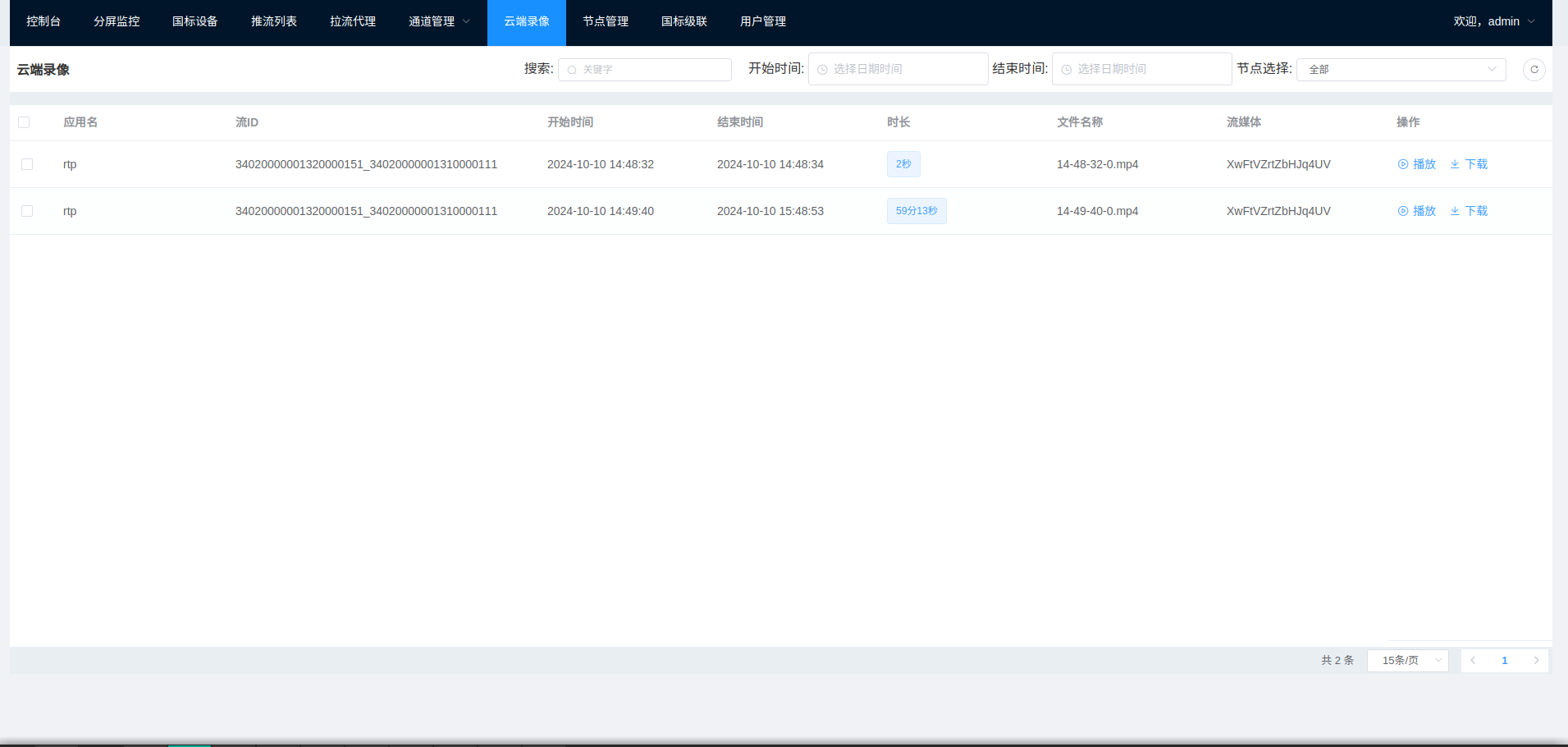


![[linux]docker基础](https://img-blog.csdnimg.cn/img_convert/cba4a9454262adf0dda24434377cab45.png)





